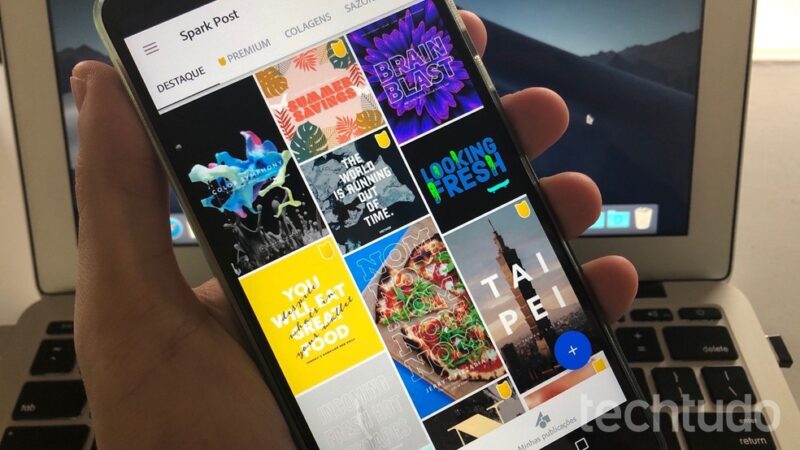O app Adobe Spark permite criar um logo pelo celular em poucos passos e de forma gratuita. A versão Post do aplicativo, que está disponível para Android e iPhone (iOS), oferece grande variedade de templates, com opções de edições para modificar cores, adicionar textos e acrescentar elementos, como adesivos e ícones, por exemplo.
Definir uma logomarca ou logotipo é um dos primeiros passos para escolher a identidade visual do novo empreendimento. Para te ajudar a dar uma cara especial para o seu negócio, o TechTudo mostra a seguir como usar o Adobe Spark no smartphone para criar um logo gratuitamente.
/i.s3.glbimg.com/v1/AUTH_08fbf48bc0524877943fe86e43087e7a/internal_photos/bs/2019/q/i/q4FOEPTDi0SjVfBreLTg/camera-2019-06-18-as-17.18.21-4-edit.jpg)
Como criar logo? Tutorial mostra como usar o Adobe Spark para fazer logomarca grátis — Foto: Helito Beggiora/TechTudo
Qual o melhor modelo de notebook para designer gráfico com bom custo-benefício? Descubra no Fórum TechTudo
Passo 1. Baixe o Adobe Spark na App Store ou Play Store. Para começar a usar o app é necessário efetuar um cadastro ou entrar utilizando o login do Facebook ou Google.
/i.s3.glbimg.com/v1/AUTH_08fbf48bc0524877943fe86e43087e7a/internal_photos/bs/2021/A/8/hG7ByoTV6ABURLbZQJjA/astt1.jpg)
Baixe o app e cadastre-se na plataforma para começar a usá-lo — Foto: Reprodução/Clara Fabro
Passo 2. Para criar um novo logo, a opção mais prática é modificar uma das opções de templates disponibilizadas pelo app. Para isso, deslize a tela em “Modelos” e escolha uma das opções disponíveis. Selecione o template desejado e, para prosseguir, toque em “Personalize este modelo”;
/i.s3.glbimg.com/v1/AUTH_08fbf48bc0524877943fe86e43087e7a/internal_photos/bs/2021/r/U/nNresoQtaKjn3mXRLnSA/astt2.jpg)
Selecione um dos templates disponíveis para editar — Foto: Reprodução/Clara Fabro
Passo 3. Na tela seguinte, toque sobre “Cores” para customizar as cores presentes na imagem. É possível mudar o plano de fundo e as cores dos objetos tocando sobre “Personalizar” e selecionando novas opções. O app também sugere paletas que harmonizam, mas o usuário é livre para fazer as combinações que preferir. Ao finalizar, toque em “Concluído”;
/i.s3.glbimg.com/v1/AUTH_08fbf48bc0524877943fe86e43087e7a/internal_photos/bs/2021/n/J/1Kx8nlTkGE4m85AzXhBw/astt3.jpg)
Modifique as cores tocando sobre a opção e, em seguida, sobre “Personalizar” — Foto: Reprodução/Clara Fabro
Passo 4. Para modificar o texto da imagem, é preciso selecionar a frase desejada e, logo depois, clicar em “Editar”, no menu inferior. Em seguida, apague o texto do modelo e reescreva uma nova frase. Para aplicar a alteração, toque sobre o ícone de “check” no canto superior direito da tela;
/i.s3.glbimg.com/v1/AUTH_08fbf48bc0524877943fe86e43087e7a/internal_photos/bs/2021/n/1/zkMYCmQg2cBweLWE5wgg/astt4.jpg)
Toque sobre o texto e edite a mensagem — Foto: Reprodução/Clara Fabro
Passo 5. Para acrescentar novos elementos à sua criação, toque sobre “Adicionar” e escolha entre imagens, ícones, textos, fundos ou ativos de design. Os “ícones” e “ativos de design” se assemelham à adesivos para fazer composições. Para isso, toque sobre uma das opções de elementos e utilize a busca para pesquisar o que deseja. Neste exemplo, buscamos por “celular” e selecionamos a primeira opção de ilustração;
/i.s3.glbimg.com/v1/AUTH_08fbf48bc0524877943fe86e43087e7a/internal_photos/bs/2021/4/E/6OeLGRSUy7UfaqaBNxIw/astt5-1-.jpg)
Em “Adicionar” você pode acrescentar novos elementos à sua criação — Foto: Reprodução/Clara Fabro
Passo 6. Para acrescentar o adesivo à sua criação, toque sobre ele e, em seguida, sobre “Adicionar”, no canto superior direito da tela. Depois, reposicione-o sobre a imagem da forma como preferir. É possível fazer gestos de pinça para aumentar ou diminuir os elementos e movê-los de lugar arrastando-os sobre a tela. Ao finalizar, toque sobre “Concluído” para continuar;
Reposicione os adesivos na tela com movimentos de “pinça” e de arrastar — Foto: Reprodução/Clara Fabro
Passo 7. Quando estiver satisfeito e quiser salvar a sua criação, toque sobre o ícone de seta para baixo no canto superior direito da tela. Escolha a opção de exportação desejada e conceda as permissões requeridas pelo app.
Para salvar, toque sobre o ícone de seta no canto superior direito da tela — Foto: Reprodução/Clara Fabro
Pronto! Aproveite as dicas para criar novos logotipos utilizando o app Adobe Spark Post.